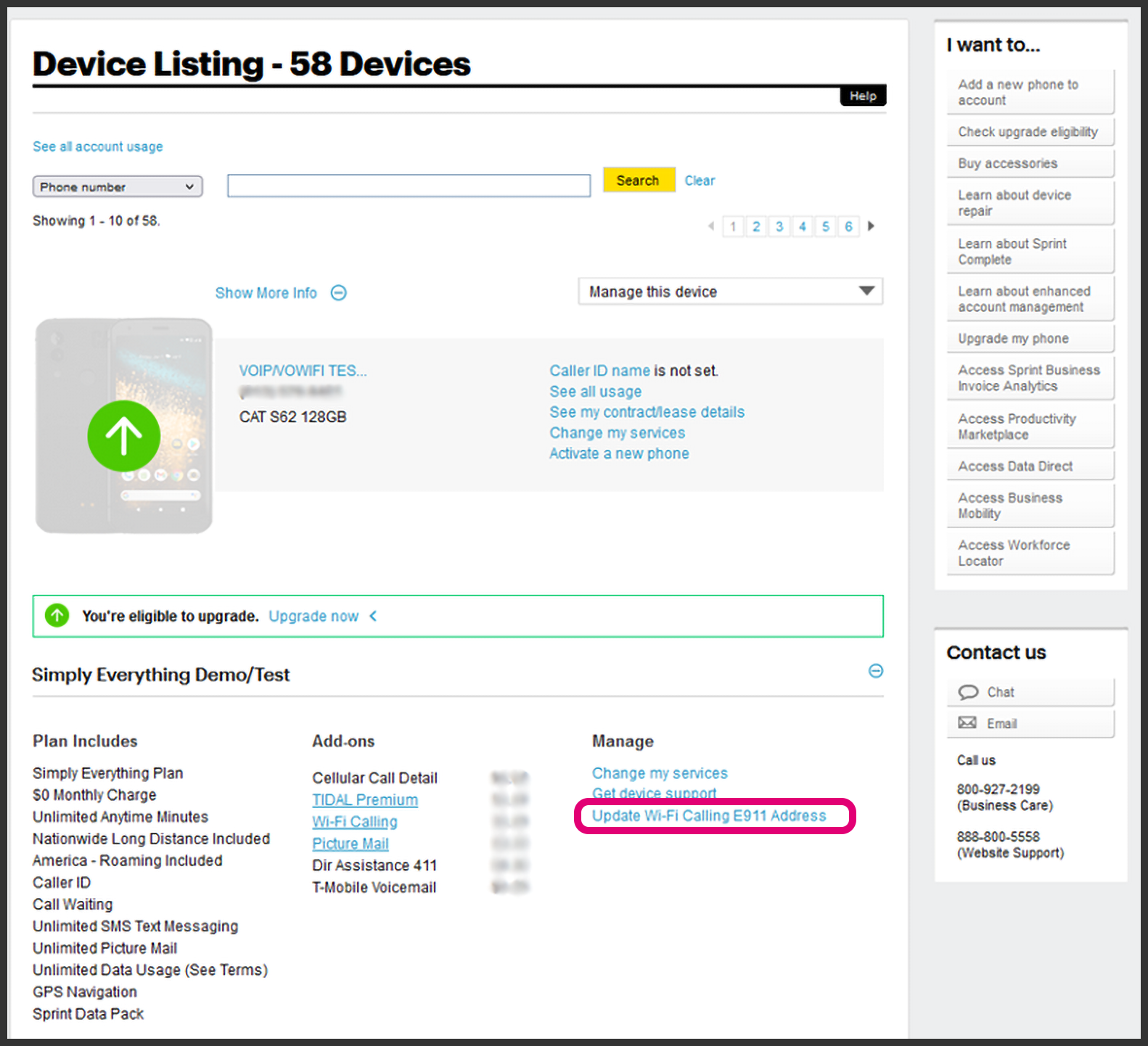সুচিপত্র
স্প্রিন্ট নিজেকে দ্রুত বর্ধনশীল সেলুলার কোম্পানিগুলির মধ্যে একটি হিসাবে প্রতিষ্ঠিত করতে সক্ষম হয়েছে৷ 2019 সালে, 33 মিলিয়নেরও বেশি মানুষ স্প্রিন্টের খুচরা পোস্টপেইড ওয়্যারলেস গ্রাহক হয়েছেন, এবং তারপর থেকে সংখ্যাটি বেড়েই চলেছে৷
স্পিন্টের দ্রুতগতিতে বৃদ্ধি পাওয়ার প্রধান কারণ হল বিভিন্ন প্যাকেজের আকারে উপলব্ধ মানসম্পন্ন পরিষেবা এবং সেলুলার পরিষেবা। স্প্রিন্ট পরিষেবাগুলি সমস্ত ডিভাইসের সাথে সামঞ্জস্যপূর্ণ, এবং সম্প্রতি এটি আইফোন ব্যবহারকারীদের জন্য অনন্য ওয়াইফাই কলিং বৈশিষ্ট্য চালু করেছে৷
স্প্রিন্টের আইফোন ওয়াই-ফাই কলিং বৈশিষ্ট্যটি অনন্য এবং যারা নির্ভরযোগ্য ক্যারিয়ারের সাথে সংযুক্ত থাকতে চান তাদের জন্য এটি অবশ্যই থাকা উচিত পরিষেবা৷
যদি, আমাদের মতো, আপনিও উত্তেজিত হন এবং স্প্রিন্টের ওয়াইফাই কলিং বৈশিষ্ট্য সম্পর্কে আরও জানতে চান, তাহলে নিম্নলিখিত পোস্টটি পড়া চালিয়ে যান৷
স্প্রিন্ট আইফোন ওয়াইফাই কলিং
2015 সালে, এটি অনুমান করা হয়েছিল যে স্প্রিন্টের মোট 56 মিলিয়ন গ্রাহক ছিল। স্প্রিন্ট একটি অনন্য ওয়াই ফাই কলিং বৈশিষ্ট্য চালু করেছে যাতে তার আইফোন গ্রাহকদের পরিষেবা দেওয়ার জন্য বিস্তৃত শ্রোতাদের কাছে আবেদন করা যায়৷
প্রথম দিকে, এই বৈশিষ্ট্যটি iPhone 6, 6 Plus, 5s, এবং 5c ব্যবহারকারীদের জন্য উপলব্ধ ছিল এবং এখন ব্যবহারকারীরা নতুন আইফোন মডেলগুলিতে এটি সম্পূর্ণরূপে ব্যবহার করতে পারে। 2015 সালে, এটি পরিকল্পনা করা হয়েছিল যে বিদ্যমান ব্যবহারকারীরা একটি ওভার-দ্য-এয়ার সফ্টওয়্যার আপডেটের মাধ্যমে এই বৈশিষ্ট্যটি পাবেন৷
Taqua এবং Kineto প্রাথমিকভাবে 2014 সালে স্প্রিন্ট ওয়াই ফাই কলিং পরিষেবা সমর্থন করেছিল৷ Kineto এর উদ্ভাবনী wifi এর মাধ্যমেপ্রযুক্তি, স্প্রিন্ট গ্রাহকরা বিদ্যমান হোম এবং অফিস নেটওয়ার্কগুলির মাধ্যমে ভয়েস এবং মেসেজিং পরিষেবাগুলি পরিচালনা করতে পারে৷
একইভাবে, Taqua এর মূল মোবাইল সিস্টেমের সাথে, একটি হ্যান্ডসেট সহজেই সেলুলার এবং ওয়াইফাই কলগুলির মধ্যে বেছে নিতে পারে এবং সবচেয়ে গুরুত্বপূর্ণ সংকেতগুলির সাথে সেগুলি পরিচালনা করতে পারে৷ .
স্প্রিন্ট 200 টিরও বেশি দেশ এবং অঞ্চলের ওয়াই ফাই কলিং সমর্থন করে৷ যাইহোক, ব্যবহারকারীরা কিউবা, উত্তর কোরিয়া, অস্ট্রেলিয়া, চীন, ভারত, ইরান, সুদান, সিরিয়া এবং সিঙ্গাপুরের মতো দেশে এই বৈশিষ্ট্যটি ব্যবহার করতে পারবেন না৷
স্প্রিন্ট ওয়াইফাই কলিংয়ের বৈশিষ্ট্যগুলি
নিম্নলিখিত হল স্প্রিন্টস ওয়াই ফাই কলিংয়ের কিছু মূল বৈশিষ্ট্য:
- এটি স্প্রিন্টের নেটওয়ার্কে একটি উল্লেখযোগ্য বিস্তৃতি এনেছে কারণ গ্রাহকরা সহজেই যেকোনো জায়গা থেকে কল করতে পারেন যদি তাদের ওয়াই ফাই সংযোগ থাকে।
- এই কলগুলি সেলুলার সিগন্যাল ছাড়াই সুবিধাজনকভাবে পরিচালনা করা যেতে পারে৷
- এই বৈশিষ্ট্যটি ব্যবহারকারীদের ওয়াইফাইয়ের মাধ্যমে বার্তা পাঠ্য বার্তা পাঠাতে এবং গ্রহণ করতে দেয়৷
- এটি MMS কভার করে তবে শুধুমাত্র কয়েকটি নির্বাচিত ডিভাইসে৷ অন্যদিকে, অ-নির্বাচিত ডিভাইসগুলির MMS পাঠাতে এবং গ্রহণ করার জন্য সেলুলার সিগন্যালের প্রয়োজন হবে৷
- আপনার ডিভাইসটি ওয়াইফাই সংযোগ ছাড়া থাকলে এই বৈশিষ্ট্যটি কাজ করা বন্ধ করে দেয়৷
- আপনি এটি ব্যবহার করতে পারেন বেশিরভাগ অ্যান্ড্রয়েড ফোন এবং iOS ডিভাইস।
- এই কলগুলি আপনার স্প্রিন্ট সাবস্ক্রিপশন প্ল্যানে চার্জ করা হবে না। Sprint-এর সাথে করা আন্তর্জাতিক wifi কলগুলি আপনার সদস্যতার স্পেসিফিকেশন অনুযায়ী চার্জ করা হবেপ্ল্যান।
- আপনি জরুরি কল করতে এই বৈশিষ্ট্যটি ব্যবহার করতে পারেন, যেমন 911 কল।
কিভাবে আইফোনে স্প্রিন্ট ওয়াইফাই কলিং সক্রিয় করবেন?
নিম্নলিখিত পদক্ষেপগুলির মাধ্যমে আপনি আপনার আইফোনে ওয়াইফাই কলিং সক্ষম করতে পারেন:
- আইফোনের প্রধান মেনু খুলুন।
- সেটিংস ফোল্ডারে যান, যা একটি দিয়ে দৃশ্যমান গিয়ার আইকন।
- ফোন ক্ষেত্রটি নির্বাচন করুন এবং ওয়াইফাই কল বোতাম টিপুন।
- ওয়াই ফাই কলিং বৈশিষ্ট্যটি সক্ষম করতে স্লাইডারটি ডানদিকে সোয়াইপ করুন।
- আপনাকে হতে পারে জরুরী পরিষেবার জন্য আপনার ঠিকানা লিখুন বা নিশ্চিত করুন৷
- যদি আপনি একটি কল করে থাকেন এবং আপনার iOS ডিভাইসের নোটিফিকেশন বার স্প্রিন্ট ওয়াই ফাই কল প্রদর্শন করে, তাহলে এর অর্থ হল আপনার ফোনে ওয়াইফাই কলিং বৈশিষ্ট্যটি সঠিকভাবে কাজ করছে৷
আপনি যদি আপনার আইফোনে ওয়াই ফাই কলিং বৈশিষ্ট্যটি নিষ্ক্রিয় করতে চান, তাহলে আপনি নিম্নলিখিত পদক্ষেপগুলি দিয়ে এটি করতে পারেন:
আরো দেখুন: নেটগিয়ার নাইটহক ওয়াইফাই কাজ করছে না ঠিক করার জন্য একটি চূড়ান্ত গাইড- আইফোনের প্রধান পৃষ্ঠা খুলুন৷
- সেটিংস ফোল্ডারে যান এবং ফোন বিকল্পটি নির্বাচন করুন।
- ওয়াই ফাই কল বিকল্পে ক্লিক করুন এবং এটি বন্ধ করতে স্লাইডারটি বাম দিকে সোয়াইপ করুন।
ওয়াইফাই কলিং হলে কী করবেন আইফোনে কাজ করছে না?
আপনি একটি ওয়াইফাই সংযোগ বা শক্তিশালী সেলুলার পরিষেবা ব্যবহার করুন না কেন, যেভাবেই হোক, ওয়াইফাই কলিং বৈশিষ্ট্যটি আপনার আইফোনে কাজ করা বন্ধ করে দিতে পারে৷ আপনি যদি একটি অপ্রতিক্রিয়াশীল ওয়াইফাই কলিং বিকল্পের কারণে নিজেকে একটি সমাধানে খুঁজে পান, তাহলে আপনি এই সমস্যাটি সমাধান করতে নিম্নলিখিত কৌশলগুলি অনুশীলন করতে পারেন:
আপনার আইফোন পুনরায় চালু করুন
আইফোন পুনরায় চালু করা একটিপ্রয়োজনীয় টিপ যা সম্ভাব্যভাবে আপনার আইফোনে তৈরি প্রতিটি ধরণের সমস্যার সমাধান করতে পারে। আপনি নিম্নলিখিত পদক্ষেপগুলি দিয়ে আপনার iPhone পুনরায় চালু করতে পারেন:
- পাওয়ার বোতাম টিপুন এবং ধরে রাখুন।
- আপনার ডিভাইসটি 'পাওয়ার অফ বোতামে স্লাইড দেখাবে।
- ডানদিকে বোতামটি সোয়াইপ করুন এবং আপনার আইফোন বন্ধ হয়ে যাবে।
- এটিকে পাঁচ থেকে দশ সেকেন্ডের জন্য বন্ধ থাকতে দিন।
- অ্যাপল লোগো না হওয়া পর্যন্ত পাওয়ার বোতাম টিপে এবং ধরে রেখে ফোন রিস্টার্ট করুন আবার উপস্থিত হয়৷
- মোবাইল ডেটা বিকল্পটি চালু করুন যাতে আপনার ফোন স্প্রিন্ট সেলুলার ইন্টারনেটের সাথে সংযুক্ত হয়৷
- ওয়াইফাই কলিং বৈশিষ্ট্যটি সক্ষম করুন এবং ওয়াইফাই কলিং বৈশিষ্ট্যটি কাজ করছে কিনা তা পরীক্ষা করতে আপনার কল করুন৷ .
আইফোনের বর্তমান প্রোফাইল স্ট্যাটাস দেখুন।
অনেক সময়, ব্যবহারকারীরা ভ্রমণের পরে বিমান মোড অক্ষম করতে ভুলে যান। এটি সমস্যার সৃষ্টি করে কারণ তারা তাদের সেলুলার কোম্পানির দ্বারা প্রদত্ত যেকোনো এবং প্রতিটি পরিষেবা অ্যাক্সেস করতে অক্ষম। আপনার আইফোনে ওয়াইফাই কলিং ফিচার ব্যবহার করা শুরু করার আগে, এয়ারপ্লেন মোড বন্ধ আছে কিনা দেখে নিন।
সিম রিবুট করুন
ওয়াই ফাই কলিং সমস্যা আছে কিনা তা জানার কোনো উপায় নেই আইফোনের সফ্টওয়্যার দ্বারা তৈরি করা হচ্ছে বা একটি ত্রুটিপূর্ণ সেলুলার সংযোগের কারণে ঘটছে কিনা; তাই আপনি সিম কার্ডটি রিবুট করার চেষ্টা করতে পারেন।
এটি করার জন্য, আপনাকে যা করতে হবে তা হল আপনার আইফোন থেকে সিম ইজেক্টর টুল বা একটি স্ট্রেইট-আউট পেপার ক্লিপের মাধ্যমে সিম কার্ডটি সরাতে হবে এবং এটি পুনরায় প্রবেশ করাতে হবে।সিম ট্রে। একবার আপনি সিম কার্ডটি রিবুট করার পরে, ওয়াইফাই কলিং বৈশিষ্ট্যটি সক্ষম করুন এবং এটি একটি ওয়াইফাই কল করে কাজ করে কিনা তা পরীক্ষা করুন৷
নেটওয়ার্ক সেটিংস রিসেট করুন
আইফোনের ব্যবহারকারী-বান্ধব ডিজাইন ব্যবহারকারীদের ঠিক করার বিকল্প দেয় এবং দ্রুত নেটওয়ার্ক সেটিংস সামঞ্জস্য করুন। এই পদক্ষেপটি সম্পাদন করে, আপনি আপনার iPhone এর সেলুলার, VPN, APN এবং Bluetooth সেটিংস রিসেট করতে পারবেন। সৌভাগ্যবশত, এই পদক্ষেপটি একাধিক মোবাইল ইন্টারনেট সমস্যার সমাধান করতে প্রমাণিত হয়েছে এবং এটি একটি চেষ্টা করার মতো।
আপনি নিম্নলিখিত ধাপগুলির মাধ্যমে iPhone এর নেটওয়ার্ক সেটিংস রিসেট করতে পারেন:
আরো দেখুন: সেরা ওয়াইফাই 6 রাউটার - পর্যালোচনা & কেনার গাইড- আইফোনের প্রধান মেনু খুলুন৷
- সেটিংস ফোল্ডারে যান৷
- সাধারণ সেটিংস ক্ষেত্রটি নির্বাচন করুন এবং রিসেট বোতামে ক্লিক করুন৷
- রিসেট উইন্ডোতে, নেটওয়ার্ক সেটিংস রিসেট বোতাম টিপুন৷
আপনার ক্যারিয়ারের সাপোর্ট টিমের সাথে যোগাযোগ করুন
আপনার সেলুলার ক্যারিয়ারের পরিষেবাগুলিতে কিছু সমস্যা তৈরি হওয়ার কারণে আপনার iPhone এর ওয়াইফাই কলিং সমস্যা হতে পারে। এই সমস্যাগুলি থেকে বেরিয়ে আসার সর্বোত্তম উপায় হল সেগুলিকে আপনার সেলুলার ক্যারিয়ারের সহায়তা টিমের কাছে রিপোর্ট করা৷
অতিরিক্ত, আপনি এই সমস্যাটিতে সহায়তা করার জন্য অ্যাপলের সহায়তা দলের সাথেও যোগাযোগ করতে পারেন৷
উপসংহার
যদিও iPhones-এর জন্য একাধিক ক্যারিয়ার পরিষেবা উপলব্ধ রয়েছে, অন্য কোনও সেলুলার পরিষেবা স্প্রিন্টের ওয়াইফাই কলিং বৈশিষ্ট্যের উচ্চ-মানের কর্মক্ষমতাকে হারাতে পারে না৷ আমরা পরামর্শ দেব যে অন্যান্য সেলুলার পরিষেবাগুলি পরীক্ষা করার এবং চেষ্টা করার পরিবর্তে, আপনার উচিতSprint চয়ন করুন এবং দ্রুত Sprint-এর ওয়াইফাই কলিং পরিষেবাগুলিতে সদস্যতা নিন৷
৷